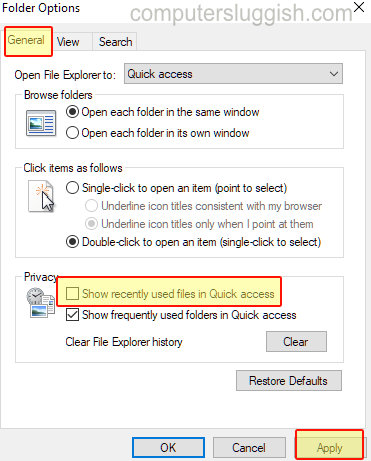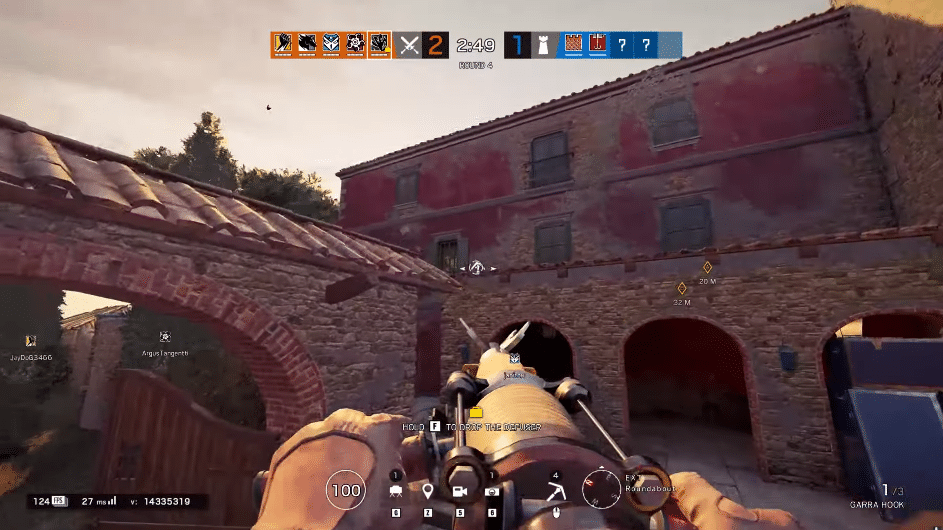Операционная система Android поддерживает расширение файлов типа apk, в то время как ОС Windows поддерживает расширение файлов Exe. Таким образом, играть в любую игру для Android на ПК или ноутбуке с Windows практически довольно сложно. Если на ПК с Windows 7, 8, 8.1 доступны тонны игр, то почему вы хотите играть в игры Android на ПК? На самом деле, Android — это последняя популярная операционная система для смартфонов, и в Android Market доступно множество бесплатных, платных и популярных игр. Некоторые игры для Android настолько привлекательны, что могут составить конкуренцию любой популярной игре для ПК с Windows. Есть и другая причина — поскольку большинство игр для Android бесплатны, эти игры уже получили очень большую популярность по сравнению с играми для Windows.
Содержание
Игры для Android предназначены для игры на смартфонах Android, и, естественно, существуют некоторые ограничения, связанные с памятью телефона для хранения приложений, объемом оперативной памяти и долговечностью батареи. Мы не можем установить большое количество приложений и игр на наше устройство Android. После установки нескольких нужных приложений и популярных игр вы можете получить всплывающее уведомление с сообщением о низком уровне памяти. Если бы на вашем компьютере под управлением Windows можно было запустить такое же количество игр, то, конечно, у вас не было бы никаких шансов получить тревожные всплывающие уведомления. Иногда из-за чрезмерного количества игр на андроид снижается емкость аккумулятора, а сенсорная панель вызывает некоторые проблемы, такие как проблема калибровки и т.д.
Чтобы избавиться от такой проблемы ичтобы продлить жизнь вашего android-устройства, вам следует играть в android-игры на Windows PC есть ли шансы играть в android-игры в среде Windows.
Сейчас очень даже возможно играть в любую android-игру на Windows PC. Существует множество эмуляторов android, которые позволяют запускать android-устройства на ПК. Кроме того, вы можете использовать Android OS в ПК с двойной загрузкой вместе с Windows OS, так что вы можете напрямую загрузиться в android OS вашего ПК и играть как можно больше.
В этом руководстве я собираюсь обсудить несколько методов, как играть в игры на Android на компьютере с Windows.
Play Android Games on Windows 7/8/8.1 — How to Guide
Method 1: Play Android Games on Windows OS using ‘Bluestacks’
‘Blustacks’ — это популярный эмулятор андроид, который позволяет запускать андроид игры на Windows 7 и Windows 8.1 OS. Bluestacks — это быстрый проигрыватель приложений, и вы можете использовать его в полноэкранном режиме на вашем ПК с Windows. Теперь посмотрим, как использовать Bluestacks для игры в любую android-игру на ПК.
- Получите Bluestacks: Посетите сайт www.bluestacks.com и скачайте бесплатный установщик Bluestacks. Bluestacks работает на Windows и Mac OS.
- Это файл размером 20 мб, и после загрузки просто установите его на свой ПК с Windows. При первом использовании потребуется относительно много времени для открытия.
- Если у вас есть аккаунт Google, просто найдите название игры, в которую вы хотите поиграть, и нажмите кнопку «Установить».Вот и все. Способ 2: Используйте Android SDK для установки и воспроизведения игр Android на Windows
«Android SDK» — это официальный комплект для разработки программного обеспечения. Он имеет встроенный эмулятор для создания и запуска apk-файла на любом компьютере. Конфигурация Android SDK очень сложна, и, по моему мнению, лучше использовать другие альтернативы для запуска и игры в android игры на операционной системе Windows. Среда эмулятора Android SDK относительно медленнее. Это очень полезные инструменты для android-разработчиков. Но если вы обычный пользователь Windows и хотите просто играть в андроид-игры на ПК, то не используйте эту технику.
Android SDK фактически создает виртуальное устройство android с вашей собственной конфигурацией. Вы можете устанавливать и тестировать любые игры на этой виртуальной android-машине.
Метод 3: Используйте браузерный эмулятор ‘Manymo’ для игры в Android игры на ПК
‘Manymo’ — это браузерный эмулятор андроид для игры и запуска любых игр на ПК с Windows. Он очень легкий и простой в использовании. С помощью «Manymo» вы также можете встраивать приложения в веб-сайты.
- Как использовать ‘Manymo’ и играть в любимые андроид игры на ноутбуке или ПК? Просто зарегистрируйтесь бесплатно и перейдите по этой ссылке.
- Найдите apk-файл андроид-игры, в которую вы хотите играть на Windows. Вы также можете использовать метод «перетаскивания».
- Теперь нажмите кнопку «Продолжить».
- Затем в списке эмуляторов выберите любой эмулятор инажмите на кнопку «Запуск», чтобы запустить игру. Метод 4: Используйте настольную версию ОС Android для запуска игр на Windows 7
«Android X-86» — это настольная версия операционной системы Android. Это программное обеспечение с открытым исходным кодом на базе Linux, и оно поддерживает большинство конфигураций системы Windows. Вы можете установить ее непосредственно на свой компьютер или использовать в виртуальной машине.
Установить Android x-86 на ПК — как?
- Возьмите флешку или карту памяти.
- Вставьте в компьютер.
- Скачайте iso файл по ссылке выше и сделайте флешку загрузочной с помощью iso файла. Для этого можно использовать программу UNetbean .
- В противном случае запишите iso на DVD, чтобы сделать загрузочный DVD.
- Теперь вставьте флешку/DVD и перезагрузите компьютер.
- Просто выберите соответствующее загрузочное устройство во время перезагрузки. Вот и все. Вы можете использовать Android x-86 в качестве Live Os так же, как и Ubuntu.
- Теперь установите игры на андроид и запустите их на ПК. Способ 5: Live Android также поможет вам играть в Android игры на ПК
Как и Android x-86, Live Android — это отдельная ОС, которую можно установить на ПК. Это полноценная операционная система, которая в основном используется для приложений и игр. Она может быть установлена либо в виртуальной машине, такой как VirtualBox, VMware, Microsoft virtual PC, либо вы можете напрямую установить эту ОС вместе с Windows OS.
Метод 6: Используйте ‘Andyroid’ дляУстановка Android-приложений и игр на Windows PC
‘Andyroid’ — это самый современный и быстрый эмулятор android, который позволяет запускать android-игры на любом ПК без особых усилий. Andyroid является жестким конкурентом «Bluestacks» и абсолютно бесплатен. Вы можете использовать свое мобильное устройство в качестве контроллера во время игры с Andyroid. Благодаря этому в играх и приложениях может быть применен эффект акселерометра и гироскопа . Настройка очень проста. Просто скачайте и установите приложение. Зарегистрируйтесь бесплатно, и тогда вы сможете использовать «Andyroid» на своем ПК.
Способ 7: Используйте ‘Youwave’ для установки и запуска Temple Run Oz на ПК
‘Youwave’ — это еще одна программа, которая используется для игры в андроид игры на вашем ПК. Вы знаете, что запустить эмулятор на ПК довольно сложно. Youwave — это платная программа, и она действует так же, как виртуальная машина. Также она поддерживает магазин приложений android на вашем ПК, поэтому вы можете играть в неограниченное количество игр. Кроме того, ее очень легко использовать и запускать андроид-игры на ПК.
Метод 8: Windroy — новая концепция для игры в android игры на ПК
‘ Windroid ‘ это еще один Android, который использует ядро Windows для запуска. Он работает на реальной машине Windows, в то время как большинство Android работает виртуально на Windows Pc.
Если вы хотите запустить виртуальную версию, то попробуйте ‘ Windroye ‘.
Способ 9: Играйте в андроид игры на ПК с помощью симулятора droid4x
‘ droid4x ‘ — это симулятор андроида, который способен запускать андроид-игры на ПК с Windows. Более того, управление и пользовательский опыт в играх на ПК просто потрясающие.
Способ 10: Как использовать Xamarin Android Player для игры в андроид-игры на ПК?
‘ Xamarin ‘ Android player немного отличается от других эмуляторов андроид, так как он работает с помощью «Visual studio» и «Xamarin studio». Он работает на операционных системах Mac и Windows. Xamarin android player быстрее, чем официальный эмулятор android. Просто установите любую android-игру и запустите ее с помощью Xamarin.
Способ 11: Получите полную функциональность Android-устройства на Windows PC с помощью AMIDuOS
‘ AMIDuOS ‘ — это полнофункциональный эмулятор android, который можно использовать для игры в android-игры на Windows PC. Он работает на платформах Windows 7 и Windows 8, и для его запуска не требуется двойная загрузка. Он предлагает пользователям все возможности новейших android-смартфонов. AMIDuOS имеет встроенный установщик приложений Amazon, и вы можете установить свой любимый магазин android play через пакетный установщик. AMIDuOS также поддерживает ARM-приложения и игры. Таким образом, это очень хорошая альтернатива для запуска и воспроизведения андроид-игр на ПК с Windows.
Способ 12: Используйте Jar of Beans для игры в Android игры на ПК
‘ Jar of Beans ‘ — это портативный эмулятор android, с помощью которого вы можете легко получить доступ к магазину play. Таким образом, вы можете запустить и установить любую игру на свой ПК.Она предоставляет некоторые дополнительные функции, такие как ‘ резервное копирование данных ‘ , которые помогут вам создать резервную копию важных данных. Чтобы установить и запустить игру на ПК, просто возьмите ее из App Store и запустите. Однако вы можете установить apk-файл для ‘Jar of Beans’ прямо с компьютера под управлением Windows.
Способ 13: Используйте ARC Welder от Google для игры в Android игры на Chrome
‘ ARC Welder ‘ — это приложение для chrome, которое позволяет играть в android игры и запускать android приложения в среде браузера Chrome. ARC означает «Android Runtime for Chrome».
Вы не можете установить какие-либо игры в Windows Chrome Browser прямо из магазина игр. Чтобы установить & играть в андроид игру с помощью ARC Welder , вам необходимо иметь APK файл андроид игры.
Резюме:
- Установите и запустите любой эмулятор Android на ПК с Windows.
- Скачайте APK-файл андроид-игры и импортируйте его в эмулятор.
- Установите его на виртуальную машину с помощью программы установки пакетов.
- Запустите ее.
- Таким образом, вы можете запустить любую android-игру на Windows PC. ПОСЛЕДНЯЯ СТАТЬЯЛучшие Android-приложения и онлайн-сервисы для общения с незнакомцами
Заключительные слова:
Игры для Android очень популярны во всем мире. А Windows OS также является самой популярной операционной системой для ПК. Поэтому те, кто хочет играть в популярные игры для Android на Windows PC, должны прочитать вышеупомянутое руководство, чтобы узнать, как это сделать. Тем не менее, существуют тысячи Androidэмуляторов, доступных на рынке. Большинство из них не слишком полезны. Я нахожу некоторые из них, тестирую их на своем компьютере и публикую в порядке убывания полезности и популярности.
Если вы найдете хорошие эмуляторы, то не забудьте опубликовать их здесь, в разделе комментариев.
YouTube видео: 13 способов играть в игры для Android на компьютере под управлением Windows
Вопросы и ответы по теме: “13 способов играть в игры для Android на компьютере под управлением Windows”
Как запустить и играть в игры с телефона на ПК?
**Как скачать игры для Android и начать играть на ПК?**1. Установите BlueStacks на ПК 2. Войдите в аккаунт Google, чтобы получить доступ к Google Play, или сделайте это позже 3. Найдите игру, воспользовавшись полем поиска 4. Выберите интересующую игру среди результатов поиска и установите ее
Как играть в Андроид игры на ПК без эмулятора?
Лучший способ играть в игры для Android на ПК без эмулятора Самый простой способ играть в игры для Android на ПК — это подходящее средство зеркалирования телефона, например Зеркало телефона Aiseesoft. Он позволяет подключить мобильный телефон к Windows для доступа к играм и другим приложениям.
Как запустить приложение Андроид на Windows?
APK на Windows1. Нажмите кнопку “Пуск” и откройте “Параметры”. 2. Выберите раздел “Время и язык”. 3. Нажмите “Язык и регион”. 4. В пункте “Страна или регион” установите “США”. 5. Вернитесь в “Пуск” и введите в поиске “Включение или отключение компонентов Windows”.
Как открыть apk файл на ПК без эмулятора?
Пройдите через стандартный процесс установки программ на Windows. Чтобы открыть пакет APK и извлечь его содержимое на компьютер, щелкните файл правой кнопкой мыши и в контекстном меню выберите 7-Zip → Извлечь файлы. Вам будет показан экран, на котором вам нужно будет выбрать место для извлечения содержимого файла APK.
Как играть в игры Андроид на ПК?
**Итак, чтобы запустить мобильные игры на ПК или поставить любимое Андроид-приложение на свой ноутбук, можно использовать один из перечисленных ниже эмуляторов.**1. NoxPlayer. 2. BlueStacks. 3. Andy. 4. KoPlayer. 5. Genymotion. 6. XePlayer. 7. PrimeOS. 8. Bliss ROMs.
Как управлять игрой с телефона на ПК?
Скачайте и установите десктопную и мобильную версии ApowerMirror. Запустите ApowerMirror на компьютере и перейдите на вкладку WiFi Connection. Запустите ApowerMirror на смартфоне и нажмите на синюю круглую кнопку. Когда приложение обнаружит компьютер, нажмите на название своего ПК и выберите Phone Screen Mirroring.